win11新增用户不能访问本地管理员文件 win11拒绝访问指定文件夹的解决方法是什么
更新时间:2024-02-15 11:55:40作者:xiaoliu
Win11作为微软最新的操作系统,为用户带来了许多新的功能和体验,近日有用户反映,在Win11上新增用户却无法访问本地管理员文件的问题。更令人困扰的是,当用户尝试访问特定文件夹时,系统会提示拒绝访问。面对这一问题,用户们纷纷寻求解决方法。对于Win11拒绝访问指定文件夹的困扰,我们有哪些解决办法呢?
具体步骤:
1.首先右键被拒绝的文件夹,打开“属性”
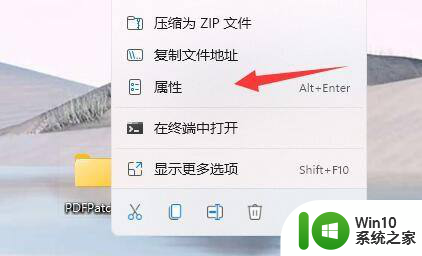
2.接着进入“安全”,观察下面有没有正在使用的用户。
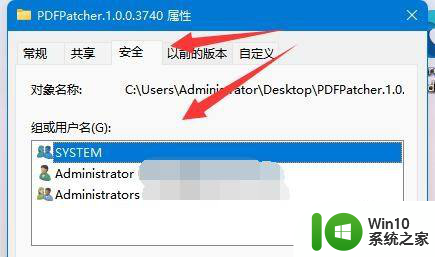
3.如果有的话,就选中用户,点击“编辑”
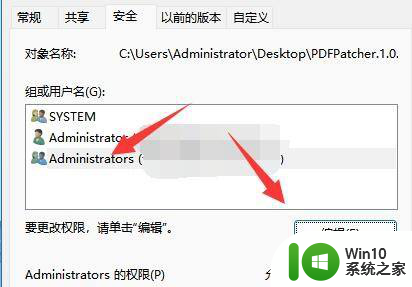
4.然后勾选所有权限为“允许”即可。
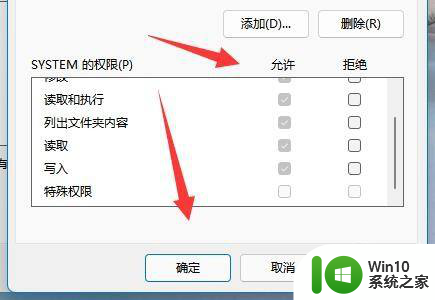
5.如果没有用户,我们就点击“添加”
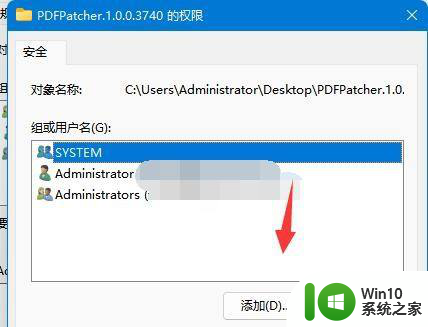
6.再点击左下角“高级”
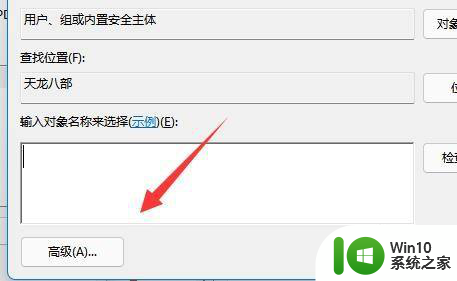
7.随后点击右边的“立即查找”选项。
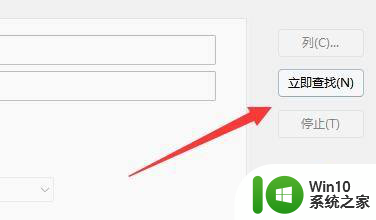
8.最后将我们的用户“确定”添加进来再添加权限即可。
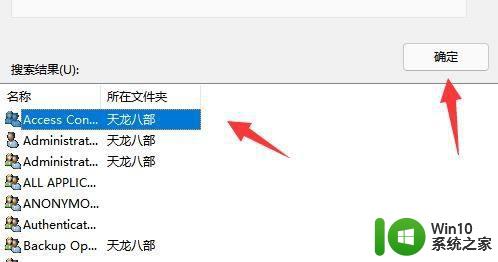
以上就是Win11新增用户无法访问本地管理员文件的全部内容,不熟悉的用户可以根据以上小编的方法进行操作,希望对大家有所帮助。
win11新增用户不能访问本地管理员文件 win11拒绝访问指定文件夹的解决方法是什么相关教程
- win11文件访问被拒绝如何修复 Win11文件访问被拒绝解决方法
- Win11文件夹访问被拒绝怎么解决 如何解决Win11拒绝访问文件的问题
- win11系统打开某文件提示无法访问指定设备路径或文件怎么解决 Win11系统无法访问指定设备路径或文件如何解决
- win11将安全信息应用到以下对象时发生错误 拒绝访问怎么解决 Win11安全信息应用错误拒绝访问解决方法
- win11系统总弹出访问被拒绝提示的解决方法 win11系统访问被拒绝如何处理
- win11共享文件夹无法访问如何解决 win11共享文件夹访问权限错误怎么解决
- win11无法访问共享文件夹解决方法 win11共享文件夹访问失败怎么办
- win11快速访问最近常用的文件 Win11如何在快速访问中显示常用文件和文件夹
- 没有权限访问win11共享 Win11共享文件夹无权限访问怎么办
- Win11设置Guest共享访问文件夹的详细步骤 Win11怎样设置Guest共享访问文件夹
- win11没有文件管理权限打不开文件夹的解决方法 win11没有文件管理权限打不开文件夹怎么办
- win11无法访问共享如何解决 Win11共享文件夹无法访问如何处理
- win11系统启动explorer.exe无响应怎么解决 Win11系统启动时explorer.exe停止工作如何处理
- win11显卡控制面板不见了如何找回 win11显卡控制面板丢失怎么办
- win11安卓子系统更新到1.8.32836.0版本 可以调用gpu独立显卡 Win11安卓子系统1.8.32836.0版本GPU独立显卡支持
- Win11电脑中服务器时间与本地时间不一致如何处理 Win11电脑服务器时间与本地时间不同怎么办
win11系统教程推荐
- 1 win11安卓子系统更新到1.8.32836.0版本 可以调用gpu独立显卡 Win11安卓子系统1.8.32836.0版本GPU独立显卡支持
- 2 Win11电脑中服务器时间与本地时间不一致如何处理 Win11电脑服务器时间与本地时间不同怎么办
- 3 win11系统禁用笔记本自带键盘的有效方法 如何在win11系统下禁用笔记本自带键盘
- 4 升级Win11 22000.588时提示“不满足系统要求”如何解决 Win11 22000.588系统要求不满足怎么办
- 5 预览体验计划win11更新不了如何解决 Win11更新失败怎么办
- 6 Win11系统蓝屏显示你的电脑遇到问题需要重新启动如何解决 Win11系统蓝屏显示如何定位和解决问题
- 7 win11自动修复提示无法修复你的电脑srttrail.txt如何解决 Win11自动修复提示srttrail.txt无法修复解决方法
- 8 开启tpm还是显示不支持win11系统如何解决 如何在不支持Win11系统的设备上开启TPM功能
- 9 华硕笔记本升级win11错误代码0xC1900101或0x80070002的解决方法 华硕笔记本win11升级失败解决方法
- 10 win11玩游戏老是弹出输入法解决方法 Win11玩游戏输入法弹出怎么办
win11系统推荐
- 1 win11系统下载纯净版iso镜像文件
- 2 windows11正式版安装包下载地址v2023.10
- 3 windows11中文版下载地址v2023.08
- 4 win11预览版2023.08中文iso镜像下载v2023.08
- 5 windows11 2023.07 beta版iso镜像下载v2023.07
- 6 windows11 2023.06正式版iso镜像下载v2023.06
- 7 win11安卓子系统Windows Subsystem For Android离线下载
- 8 游戏专用Ghost win11 64位智能装机版
- 9 中关村win11 64位中文版镜像
- 10 戴尔笔记本专用win11 64位 最新官方版